Wyczyść pliki na komputerze z systemem Windows i zwolnij miejsce na dysku twardym za pomocą narzędzia Zwolnij miejsce w systemie Windows 10. Narzędzie usuwa pliki tymczasowe, pliki dziennika systemowego, poprzednie pliki instalacyjne aktualizacji systemu Windows i inne pliki, których system Windows nie może potrzeba.
Instrukcje zawarte w tym artykule dotyczą systemu Windows 10.
Alternatywa dla narzędzia do czyszczenia systemu Windows
W aktualizacji Windows Update z kwietnia 2018 r. Firma Microsoft wycofała narzędzie Oczyszczanie dysku i zastąpiła je narzędziem Zwolnij miejsce. Jeśli na komputerze jest zainstalowana aktualizacja 1903 systemu Windows 10, narzędzie Zwolnij miejsce jest zainstalowane na komputerze. Mimo że narzędzie Oczyszczanie dysku może być dostępne na Twoim komputerze, powoli się wycofuje.
Aby dowiedzieć się, która wersja systemu Windows jest zainstalowana na komputerze, otwórz system Windows Ustawienia, A następnie wybierz opcję system > O Nas.
Narzędzie Zwolnij miejsce działa podobnie do narzędzia Oczyszczanie dysku. Narzędzie Free Up Space wyszukuje na dysku twardym komputera pliki, których system operacyjny nie potrzebuje, i przedstawia listę plików, które można bezpiecznie usunąć. Podobnie jak w przypadku Oczyszczania dysku, wybierasz, które pliki chcesz usunąć, a które zachować.
Jak działa narzędzie Zwolnij miejsce
Narzędzie Zwolnij miejsce skanuje dysk komputera w poszukiwaniu niepotrzebnych plików. Po usunięciu tych plików zwalnia miejsce na dysku. Gdy na komputerze zaczyna brakować miejsca, to narzędzie szybko tworzy dodatkowe miejsce, którego potrzebujesz.
Gdy narzędzie Zwolnij miejsce przeskanuje komputer, może znaleźć kilka typów plików. Organizuje te typy plików w następujące kategorie:
- Pliki dziennika aktualizacji systemu Windows: Jeśli komputer ma problemy po uaktualnieniu, nie usuwaj plików dziennika aktualizacji systemu Windows. Te pliki mogą zawierać ważne informacje dotyczące rozwiązywania problemów.
- System utworzył pliki raportowania błędów systemu Windows: W większości przypadków można bezpiecznie usunąć te pliki. Jeśli jednak komputer ma problemy, te pliki będą potrzebne do odinstalowania aktualizacji i rozwiązywania problemów z systemem Windows.
- Pliki programu Windows Defender Antivirus: Są to pliki tymczasowe i ich usunięcie nie ma wpływu na aplikacje zainstalowane na komputerze.
- Pliki Windows Update Cleanup: Te pliki pozostają po aktualizacji systemu Windows. Jeśli komputer działa poprawnie, usuń te pliki. Jeśli komputer ma problemy, będą one potrzebne do cofnięcia wszelkich aktualizacji systemu Windows.
- Miniatury: Miniatury to małe obrazy podglądu plików i folderów, które pojawiają się w Eksploratorze plików systemu Windows. Te miniatury są przechowywane w bazie danych pamięci podręcznej, dzięki czemu można szybko wyświetlić podgląd pliku. Usunięcie miniatur zwalnia miejsce na dysku, ale ich pobranie może zająć trochę czasu, gdy będziesz przeglądać swoje pliki.
- Tymczasowe pliki instalacyjne systemu Windows: Te pliki zawierają starsze instalacje systemu Windows. Jeśli nie musisz przywracać systemu Windows do poprzedniej wersji, możesz bezpiecznie usunąć te pliki.
- Pliki tymczasowe: Pliki tymczasowe spowalniają komputer. Zanim usuniesz te pliki, zamknij wszystkie aplikacje. Aplikacje tworzą pliki tymczasowe do przetwarzania danych, gdy aplikacja jest otwarta. Te pliki tymczasowe znikają po zamknięciu aplikacji.
- Kosz: Przed usunięciem zawartości Kosza należy najpierw odzyskać wszystkie potrzebne pliki.
- Pliki OneDrive: Jeśli synchronizujesz pliki OneDrive z komputerem, Twoje pliki są przechowywane w dwóch miejscach. Stwórz dodatkową przestrzeń dyskową, usuwając pliki z komputera i przechowując je tylko w trybie online.
- Pliki optymalizacji dostawy: Pliki optymalizacji dostarczania to aktualizacje, które komputer pobiera z innych komputerów w sieci. System Windows 10 automatycznie czyści pamięć podręczną optymalizacji dostarczania, ale może pozostawić pozostałe pliki. Te pliki można bezpiecznie usunąć.
Jak wyczyścić system Windows 10 za pomocą narzędzia Zwolnij miejsce
Narzędzie Zwolnij miejsce jest częścią funkcji Windows Storage Sense. Aby znaleźć to narzędzie, przejdź do ustawień systemu Windows.
-
Otwórz Ustawienia systemu Windows, naciskając Win + I. Wybierać system.
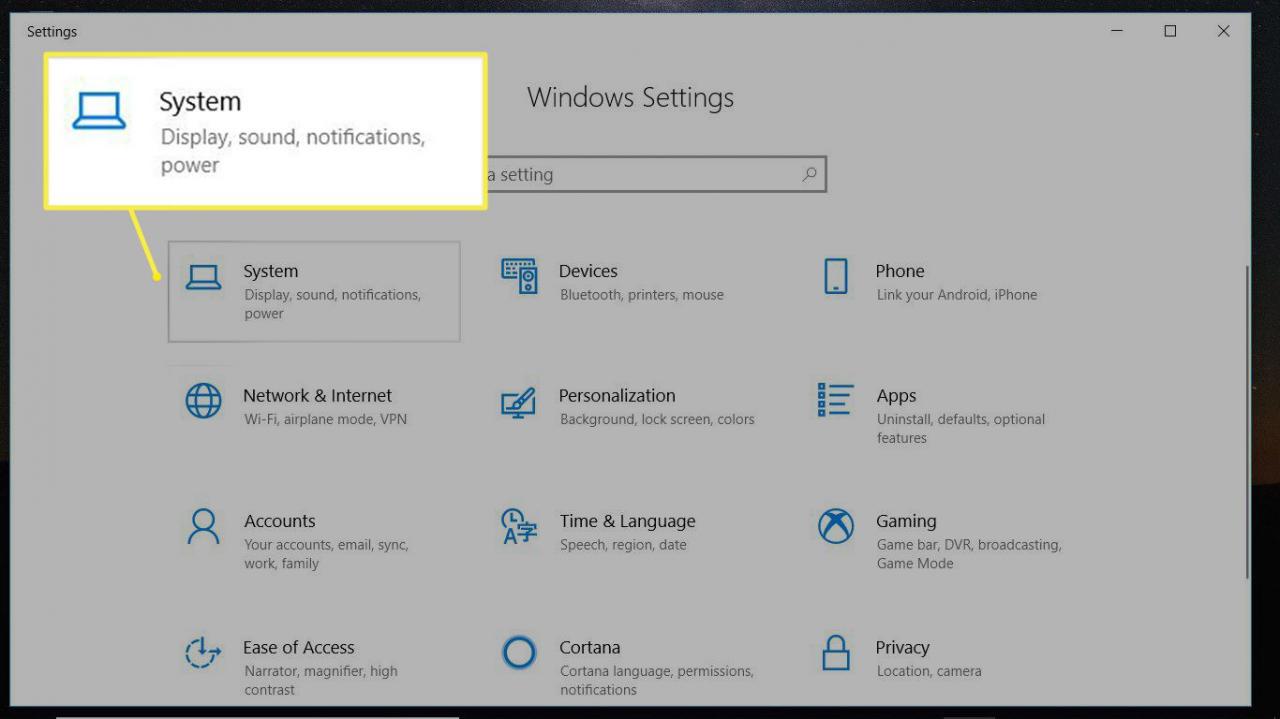
-
Wybierz Przechowywanie. Włącz suwak wykrywania pamięci.
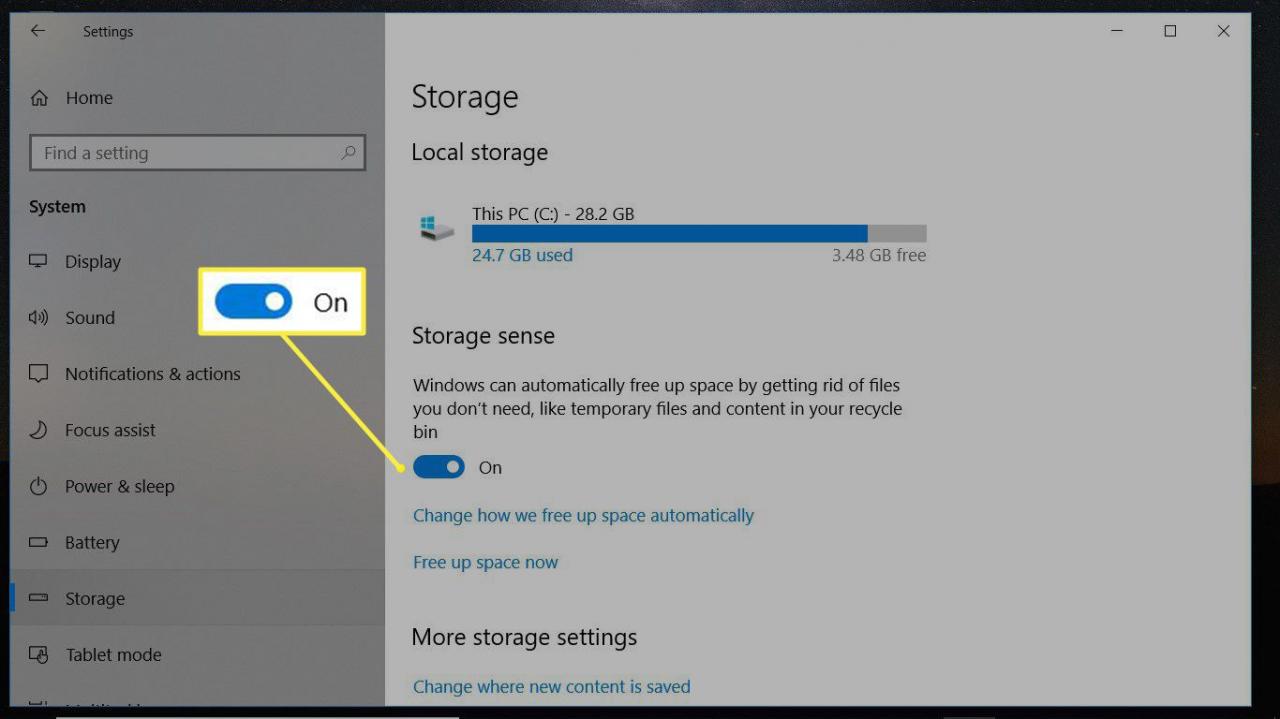
-
Poczekaj, aż system Windows przeskanuje komputer w celu znalezienia plików, które można usunąć, aby zwolnić miejsce na dysku.
-
w Zwolnij teraz miejsce wybierz elementy do usunięcia. Przeczytaj opis każdego elementu, aby dowiedzieć się, jakie typy plików można usunąć.
-
Wybierz Usuń pliki.
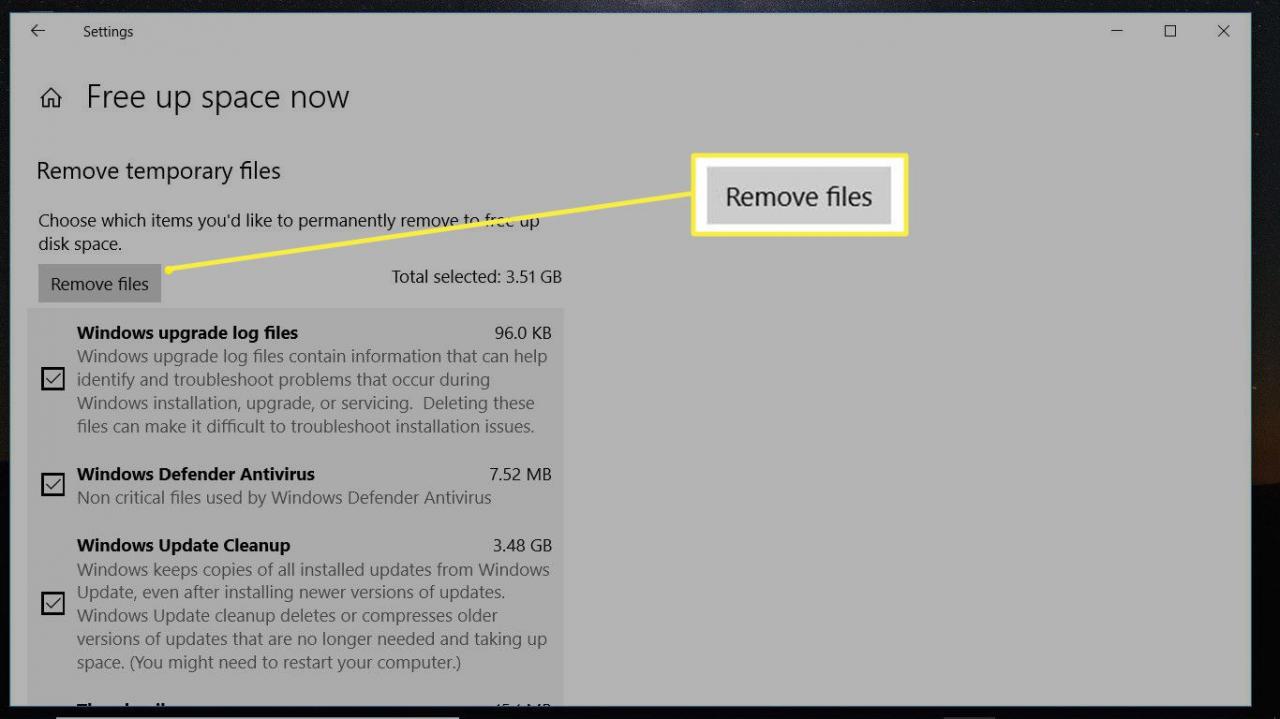
-
Poczekaj, aż system Windows usunie wybrane pliki.
